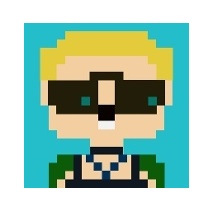wxPython+opencv 打造自己的画图板
去年期末因为项目需要,自己动手写代码制作了一款简单的图片处理工具。其效果图如下:
整个软件的 GUI 采用 wxPython框架,图像处理模块采用 opencv,

主要的功能及实现
从系统任意文件夹加载图片
这个采用tkinter库的filedialog模块很容易实现
image_path = filedialog.askopenfilename(initialdir=r"..\\", title="select an image whose filename endwiths .jpg/png",filetypes=[ ("JPG", ".jpg"),("PNG", ".png")])
参数一:initialdir是打开文件资源管理器的初始路径,可以不设置
参数二: title是打开的文件资源管理器的最左上方的标题
参数三: filetypes,比如我上面的设置过滤掉了其他非.jpg、.png文件
askopenfilename的返回值就是你选择的文件路径
注意文件路径中最好不要有中文,否则即使你选中了图片,这个函数也会返回 None ,当然这个 bug 通过一个 if 判断解决。
图像处理
我主要加了图片涂鸦、图片黑白化、图片裁剪这几个功能,具体效果参考最上面的效果图,实现的话算法+业务逻辑很容易。这里简单描述下怎么实现这三个功能:
图片涂鸦:
核心思路是利用 opencv 在向图片上输出像素点,直观地来说是线,线的大小和颜色都是可以在设置里改变的,但是一旦将图片设置为灰度图之后,线的颜色设置就会失效,一律变成灰色。
图片黑白化:
这里主要用到了二值化操作,当然,这个算法 opencv 已经帮我们实现,我们只需要调用 cv2.cvtColor(self.image, cv2.COLOR_BGR2GRAY) 这个函数就能实现图片黑白化,由于从彩色图片转成黑白照片是不可逆的,请谨慎操作。
图片裁剪:
主要依靠 wxPython 的鼠标监听事件和事件分发来实现,操作比较人性化,鼠标左键开始裁剪,右键停止,以左键所在的位置为矩形的左上角顶点,右键所在的位置为矩形的右下角顶点,以此构成的矩形就是裁剪的图片大小,而且裁剪过程会有矩形框大小提示。
其他诸如图片保存就不赘述了。整体而言,算法算是比较简单的算法,但是业务逻辑和其中不少的坑是只有动手后才能深有体会的,这里贴出这部分的主要代码:
def OnImageGrayClicked(self,event):
if self.isLoaded == True:
dlg = wx.MessageDialog(self, u"this Operation cannot be undo", u"Warning", wx.YES_NO)
value = dlg.ShowModal()
if value == wx.ID_YES:
self.setImage(cv2.cvtColor(self.image, cv2.COLOR_BGR2GRAY))
self.editMenu.Check(ID_IMAGE_GRAY, True)
self.image_gray.Enable(False)
else:
self.editMenu.Check(ID_IMAGE_GRAY, False)
dlg.Destroy()
else:
wx.MessageDialog(self, u"please make sure you have loaded the image successfully", u"Warning", wx.OK).ShowModal()
self.editMenu.Check(ID_IMAGE_GRAY, False)
def OnImageDrawClicked(self,event):
if self.isLoaded == True:
self.canDraw = not self.canDraw
if self.canDraw == True:
self.image_draw.SetItemLabel("disabel drawing on the image")
self.image_cut.Enable(False)
else:
self.image_draw.SetItemLabel("enabel drawing on the image")
self.image_cut.Enable(True)
pass
else:
wx.MessageDialog(self, u"please make sure you have loaded the image successfully", u"Warning", wx.OK).ShowModal()
def OnImageCutClicked(self,event):
if self.isLoaded == True:
self.canCut = not self.canCut
if self.canCut == True:
self.image_copy = self.image.copy()
self.image_cut.SetItemLabel("disabel cutting on the image")
self.image_draw.Enable(False)
else:
self.image_cut.SetItemLabel("enabel cutting on the image")
self.image_draw.Enable(True)
return
else:
wx.MessageDialog(self, u"please make sure you have loaded the image successfully", u"Warning", wx.OK).ShowModal()
def OnSettingsLineWeightClicked(self,event):
self.lineWeight = wx.GetNumberFromUser(message="input the line_weight(from 1 to 10)",
prompt="lineWeight", caption="drawer settings",
value=self.lineWeight,
parent=self.bmp, max=, min=)
print("SLW")
pass
去掉 opencv 自带的窗口,把图片绑定到 wxPython 框架上
我感觉这部分是最复杂的,需要两个实例,image = cv2.imread()和bitmap = wx.bitmap(),从而搭起一个从opencv到wxPython的桥梁
这里最核心的代码是
def setImage(self,img):
self.image = img
img_height, img_width = img.shape[:]
try:
image1 = cv2.cvtColor(img, cv2.COLOR_BGR2RGB)
except:
image1 = cv2.cvtColor(img,cv2.COLOR_GRAY2RGB)
finally:
pic = wx.Bitmap.FromBuffer(img_width, img_height, image1)
# 显示图片在panel上
self.bmp.SetBitmap(pic)
关于代码
设计代码的初衷
在实验室接触到了opencv这个库,感觉太强大了,于是想自己做一款功能比较全面的图片编辑软件,但是一个人的力量有限,我写了一个晚上,只写好了框架和图片裁剪、图片黑白化、图片涂鸦这几个功能,现有代码行数在 300 行左右,可塑性强,需要添加什么功能直接模仿现有函数就 ok,不过可能具体的算法要自己实现,希望以后有小伙伴一起参与进来 。
暂时不考虑开源,不过可以下载exe程序体验,后台回复 画图板 即可获得下载链接
代码更新优化
关于修复闪屏的问题
发现使用 matplotlib 绑定到 wxPython 上再使用 canvas 绘图,比用cv2画图再转成 bitmap 强制刷新到 wxPython 上要好得多,后者容易闪屏。
往期精选 自己动手打造mini型QQ(一):动手实现局域网仿QQ互联 自己动手打造mini型QQ(二):从局域网到互联网的miniQQ Python 获取微信好友地区、性别、签名信息并将结果可视化 500行python代码打造刷脸考勤系统
点击下方好看,或者转发,谢谢资瓷